User:
“Wie erstelle ich einen bootbaren USB-Stick mit der neuen DE- Cleaner Rettungssystem CD 3.x. Ich vermute, mein Netbook ist mit Malware infiziert, ich würde gerne mein Netbook, das über kein CD /DVD-Laufwerk verfügt, mit der neuen Anti -Bot-CD 3.x überprüfen lassen.”
ABBZ:
Mit der neuen DE- Cleaner Rettungssystem CD 3.x ist es möglich direkt durch Download dieser DE-Cleaner-Rettungssystem Antibot3.6.exe auf dem Windowsbetriebssystem, einen bootfähigen USB-Stick zu erstellen.
Workshop:
Wie erstelle ich einen bootfähigen USB-Stick auf meinem Windowssystem?
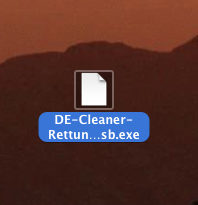
Abb.1
Abb.2
Nach anschließender Windows-Sicherheitswarnung, werden Sie darüber informiert (bitte Ausführen klicken), dass alle vorhanden Daten auf dem USB-Stick, bei Installation der AntibotCD für den USB-Stick verloren gehen (Abb.3). Klicken Sie auf “Ja“.
Abb.3

Abb.4
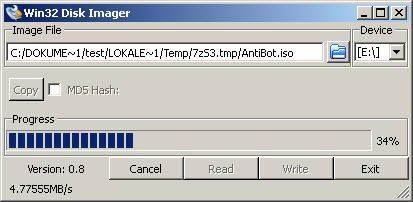
In Abb.4 sehen Sie den Installationspfad der Datei und Sie können den Laufwerksbuchstaben (in unserem Beispiel E:) ihres USB-Laufwerks wählen, beides wird in der Regel automatisch gesetzt und brauch nicht verändert werden. Anschließend drücken Sie auf “Write” und nach einer Sicherheitsfrage wird der USB-Stick beschrieben.
Abb.5
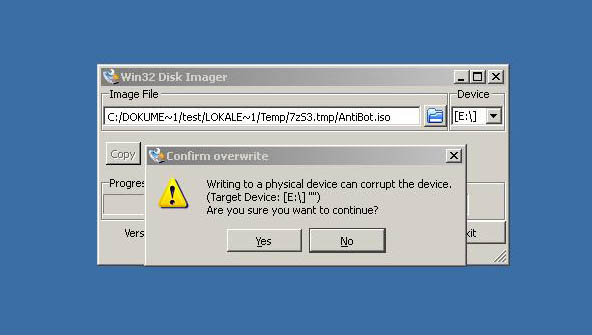
Abb.6
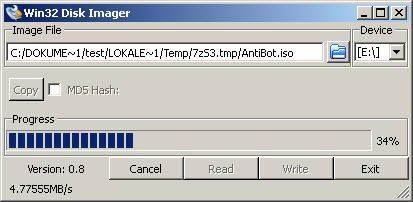
Abb.7

Nach wenigen Minuten sollte “Write Successful” erscheinen und somit wurde der USB-Stick erfolgreich erstellt (Abb.7).
Wie Sie den infizierten Rechner vom USB-Stick booten können, lesen Sie in folgenden Bericht “Wie boote ich vom USB-Stick?”
Wie kann ich meinen Rechner vor weiteren Infektionen schützen bzw. diese beseitigen?
- Um sich eine zweite Meinung (Second-Opinion-Scanner) zu holen, laden Sie den HitmanPro, Malwarebytes Anti-Malware Free oder unsere EU/DE-Cleaner herunter und überprüfen Sie damit das System.
- Laden Sie nur Programme und Updates vom Hersteller oder offiziellen Downloadportalen herunter.
- Halten Sie immer Ihr Betriebssystem aktuell und spielen alle Sicherheitspatches auf.
- Installieren Sie eine professionelle AV-Software und achten Sie darauf, dass diese immer aktuell und im Hintergrund (als Guard) mitläuft.
- Machen Sie bei unserem JAVA-Experiment mit und deinstallieren Sie JAVA.
- Surfen Sie nicht mit einem administrativem Konto. Denn wenn Sie ohne Authentifizierung Programme installieren können, dann kann dies auch ein Schadprogramm.
- Halten Sie Ihre Software aktuell: Hierbei hilft Ihnen z.B. CSIS Heimdal Security Agent.
- Surfen Sie mit Mozilla’s FireFox? Dann greifen Sie auf die Browsererweiterungen wie Noscript, Adblock , WOT und HitmanPro.Alert zurück.
- Nutzen Sie die “Windows Systemwiederherstellung” und greifen Sie auf eine Imaging-Software zurück, beispielsweise Acronis. Beachten Sie hierbei, dass die Imageabbilder Ihre Passwörter und persönlichen Daten enthalten. Hier empfehlen wir den Einsatz von verschlüsselten Festplatten. Testen Sie das Einspielen der von Ihnen erstellten Systemabbilder (“images”) nach einem festen Zeitplan.
- Öffnen Sie Dateien nur von vertrauenswürdigen Quellen und wenn Sie diese erwarten. Dies gilt für Datei-Anhänge aus E-Mails genauso, wie für Downloads aus dem World Wide Web. Meiden Sie Streaming-Platformen!












